Quan sát màn hình Scratch, em có thể nhìn thấy những nhóm lệnh nào? Hãy nhận xét màu sắc của nhóm lệnh “ Chuyện động ” và màu sắc của các lệnh trong nhóm đó.
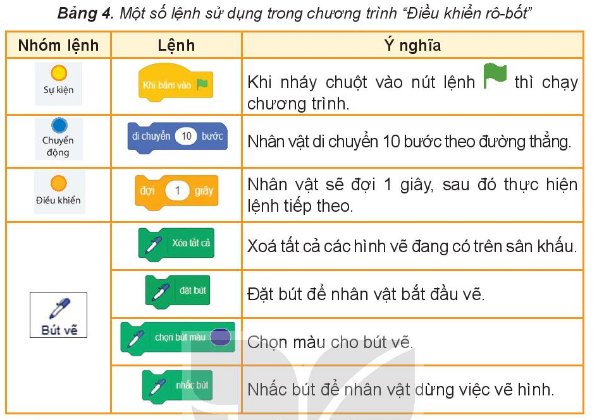
Quan sát màn hình Scratch, em có thể nhìn thấy những nhóm lệnh nào? Hãy nhận xét màu sắc của nhóm lệnh “ Chuyện động ” và màu sắc của các lệnh trong nhóm đó.
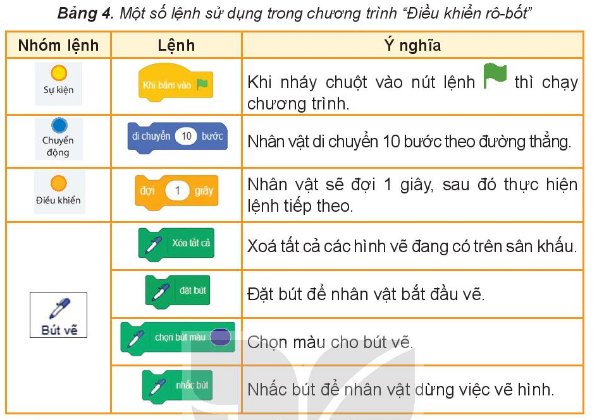
Em hãy ghép mỗi lệnh sau với nhóm lệnh thích hợp.
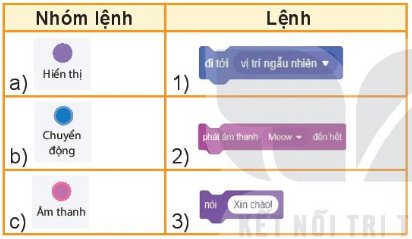
Thảo luận (1)Hướng dẫn giải
Chương trình nào dưới đây điều khiển nhân vật thực hiện lần lượt hành động sau?
1) Di chuyển 60 bước
2) Quay phải 15 độ
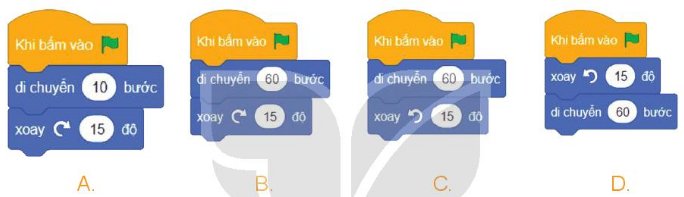
Thảo luận (1)Hướng dẫn giải
Em hãy tạo chương trình trong Scratch để kiểm tra Câu 1.
1. Chương trình nào dưới đây điều khiển nhân vật thực hiện lần lượt hành động sau?
1) Di chuyển 60 bước
2) Quay phải 15 độ
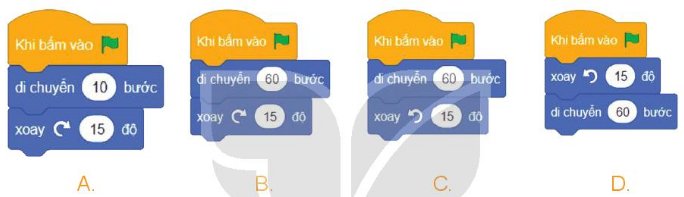
Thảo luận (2)Hướng dẫn giảiBước 1. Mở phần mềm Scratch
Bước 2. Nháy chuột chọn vào nhóm lệnh
kéo thả lệnh
vào vùng tạo chương trình
Bước 3. Nháy chuột vào biểu tượng
để xuất hiện danh sách nhóm lệnh mở rộng.
Khi đó, nhóm lệnh
sẽ được thêm vào khu vực nhóm lệnh.
Bước 4. Nháy chuột vào nhóm lệnh
, kéo thả
đặt nối tiếp sau lệnh ở bước 2. Tiếp tục kéo thả lần lượt các lệnh
đặt nói tiếp vào khối lệnh.
Bước 5. Nháy chuột vào nhóm lệnh
, kéo thả lệnh
đặt nối tiếp sau lệnh ở bước 4. Thay đổi số bước di chuyển thành 60.
Bước 6. Tương tự bước 5, kéo thả lệnh
vào chương.
Bước 7. Nháy chuột vào nút lệnh
(Trả lời bởi datcoder)ở góc bên trên phải sân khẩu mở rộng toàn màn hình. Nháy chuột vào nút lệnh
để chạy chương trình
Trong khi di chuyển hoặc quay, có thể nhân vật mèo sẽ lộn ngược. Lệnh 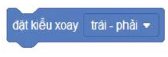 giúp em khắc phục điều này. Em hãy mở rộng chương trình “Điều khiển rô-bốt”, bổ sung lệnh này vào sau lệnh
giúp em khắc phục điều này. Em hãy mở rộng chương trình “Điều khiển rô-bốt”, bổ sung lệnh này vào sau lệnh  và chạy thử.
và chạy thử.
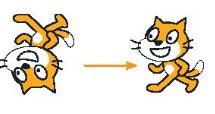
Thảo luận (1)Hướng dẫn giảiKhi ta bổ sung lệnh
(Trả lời bởi datcoder)thì nhân vật sẽ trở lại ban đầu.
Em hãy tạo một chương trình điều khiển nhân vật mèo vừa đi vừa vẽ hình tam giác, biết góc quay để vẽ tam giác là 120 độ.
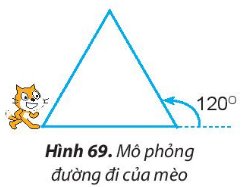
Thảo luận (2)Hướng dẫn giảiTham khảo!
Bước 1. Mở phần mềm Scratch
Bước 2. Nháy chuột chọn vào nhóm lệnh
kéo thả lệnh
vào vùng tạo chương trình
Bước 3. Nháy chuột vào biểu tượng
để xuất hiện danh sách nhóm lệnh mở rộng.
Khi đó, nhóm lệnh
sẽ được thêm vào khu vực nhóm lệnh.
Bước 4. Nháy chuột vào nhóm lệnh
, kéo thả
đặt nối tiếp sau lệnh ở bước 2. Tiếp tục kéo thả lần lượt các lệnh
đặt nói tiếp vào khối lệnh.
Bước 5. Nháy chuột vào nhóm lệnh
, kéo thả lệnh
đặt nối tiếp sau lệnh ở bước 4. Thay đổi số bước di chuyển thành 100 bằng cách sau:
Bước 6. Kéo thả lệnh
vào chương trình và thay đổi góc quay thành 120 độ.
Bước 7. Nháy chuột vào nhóm lệnh
, kéo thả lệnh
đặt nối tiếp sau lệnh ở bước 6. Thay đổi số bước di chuyển thành 100.
Bước 8. Nháy chuột vào nhóm lệnh
, kéo thả lệnh
đặt nối tiếp sau lệnh ở bước 7.
Bước 9. Nháy chuột vào nhóm lệnh
, kéo thả lệnh
đặt nối tiếp sau lệnh ở bước 8. Thay đổi số bước di chuyển thành 100.
Bước 10. Nháy chuột vào nút lệnh
(Trả lời bởi Thanh An)ở góc bên trên phải sân khẩu mở rộng toàn màn hình, Nháy chuột vào nút lệnh
để chạy chương trình